Word2010中如何使用"悬停时显示文档工具"提示功
在Word2010文档中,当用户对Word文档进行了诸如显示修订、插入脚注、插入尾注等编辑操作后,当鼠标指针悬停在编辑位置时,用户可以设置是否显示提示信息。如果需要显示,则可以启用“悬停时显示文档工具提示”功能,操作步骤如下所述:
第1步,打开Word2010文档窗口,依次单击“文件”→“选项”按钮,如图2012030101所示。

图2012030101 单击“选项”按钮
第2步,打开“Word选项”对话框,切换到“显示”选项卡。在“页面显示选项”区域选中“悬停时显示文档工具提示”复选框,并单击“确定”按钮,如图2012030102所示。
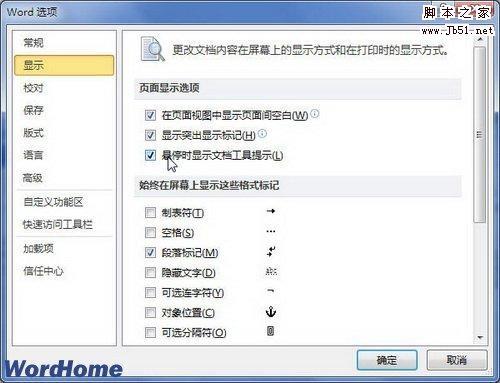
图2012030102 选中“悬停时显示文档工具提示”复选框
小提示:启用或停止“悬停时显示文档工具提示”功能不会影响“屏幕提示”功能,即功能区等位置的工具提示信息不受此影响。
上一篇:自动给word文档参考文献添加中括号方括号的VBA代码
栏 目:office激活
本文标题:Word2010中如何使用"悬停时显示文档工具"提示功
本文地址:https://www.fushidao.cc/wangzhanyunying/13767.html
您可能感兴趣的文章
- 08-11Office365和Office2021有何区别?Office365和2021的区别介绍
- 08-11office365和2016区别哪个好?office365和2016区别详细介绍
- 08-11怎么看office是永久还是试用?office激活状态查看方法教学
- 08-11Office产品密钥在哪里查找?买电脑送的office激活码查看方法
- 08-11Office要如何去卸载?卸载Office最干净的方法
- 08-11Office打开不显示内容怎么办?Office打开文件不显示解决教程
- 08-11Office365和Office2021有何区别?Office365和Office2021区别介绍
- 08-11Office怎么安装到d盘?Office默认安装在c盘怎么改到d盘
- 08-11Office怎么安装?电脑如何下载office办公软件安装教程
- 08-11Office怎么激活?四种方法免费永久激活Office


阅读排行
- 1Office365和Office2021有何区别?Office365和2021的区别介绍
- 2office365和2016区别哪个好?office365和2016区别详细介绍
- 3怎么看office是永久还是试用?office激活状态查看方法教学
- 4Office产品密钥在哪里查找?买电脑送的office激活码查看方法
- 5Office要如何去卸载?卸载Office最干净的方法
- 6Office打开不显示内容怎么办?Office打开文件不显示解决教程
- 7Office365和Office2021有何区别?Office365和Office2021
- 8Office怎么安装到d盘?Office默认安装在c盘怎么改到d盘
- 9Office怎么安装?电脑如何下载office办公软件安装教程
- 10Office怎么激活?四种方法免费永久激活Office
推荐教程
- 07-012025最新office2010永久激活码免费分享,附office 2010激活工具
- 11-30正版office2021永久激活密钥
- 11-25怎么激活office2019最新版?office 2019激活秘钥+激活工具推荐
- 11-22office怎么免费永久激活 office产品密钥永久激活码
- 11-25office2010 产品密钥 永久密钥最新分享
- 11-30全新 Office 2013 激活密钥 Office 2013 激活工具推荐
- 11-22Office2016激活密钥专业增强版(神Key)Office2016永久激活密钥[202
- 07-01怎么免费获取2025最新office2016专业增强版永久激活密钥/序列号
- 11-25正版 office 产品密钥 office 密钥 office2019 永久激活
- 07-01office365怎么永久激活?2025.5最新office,office365序列号推荐






